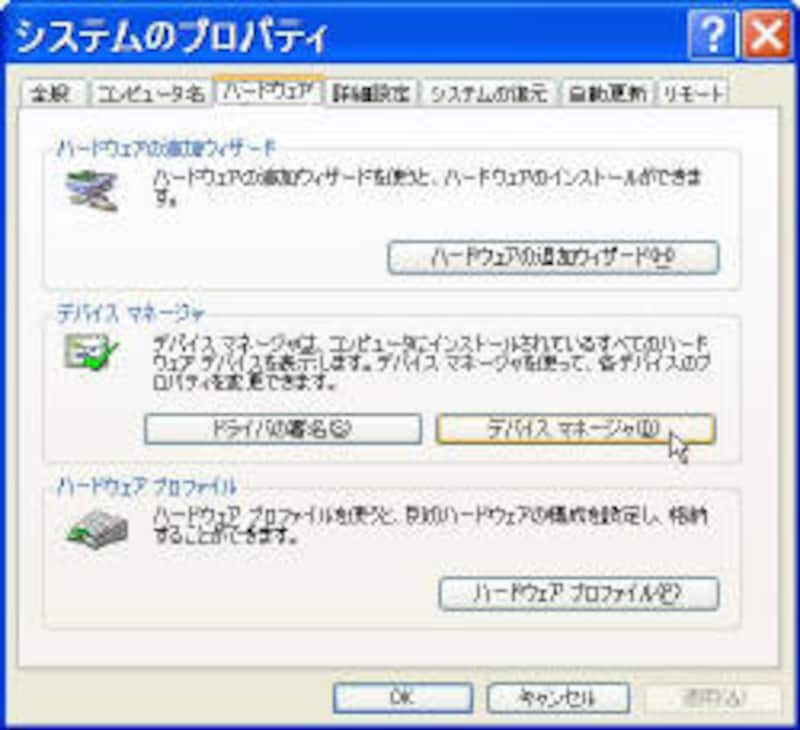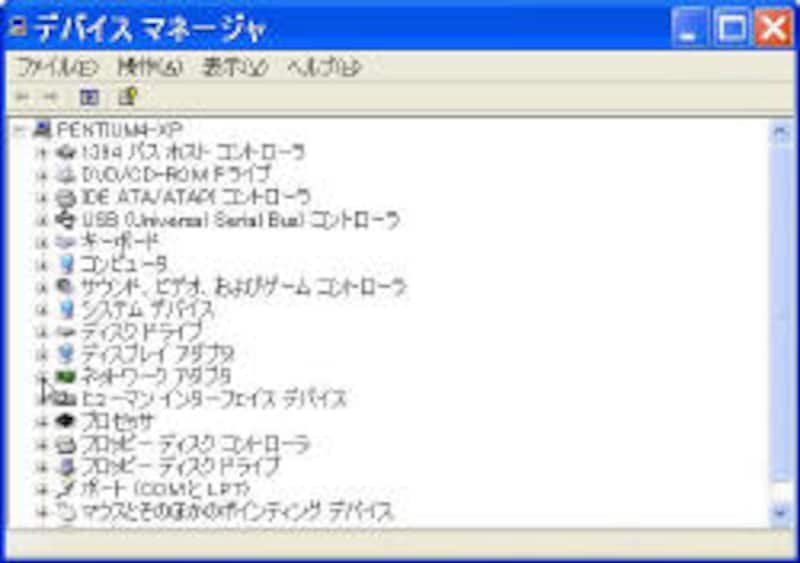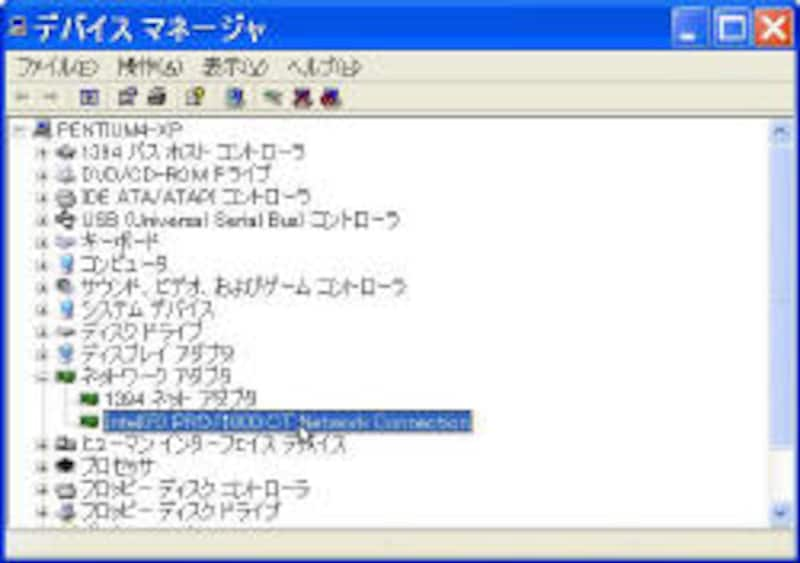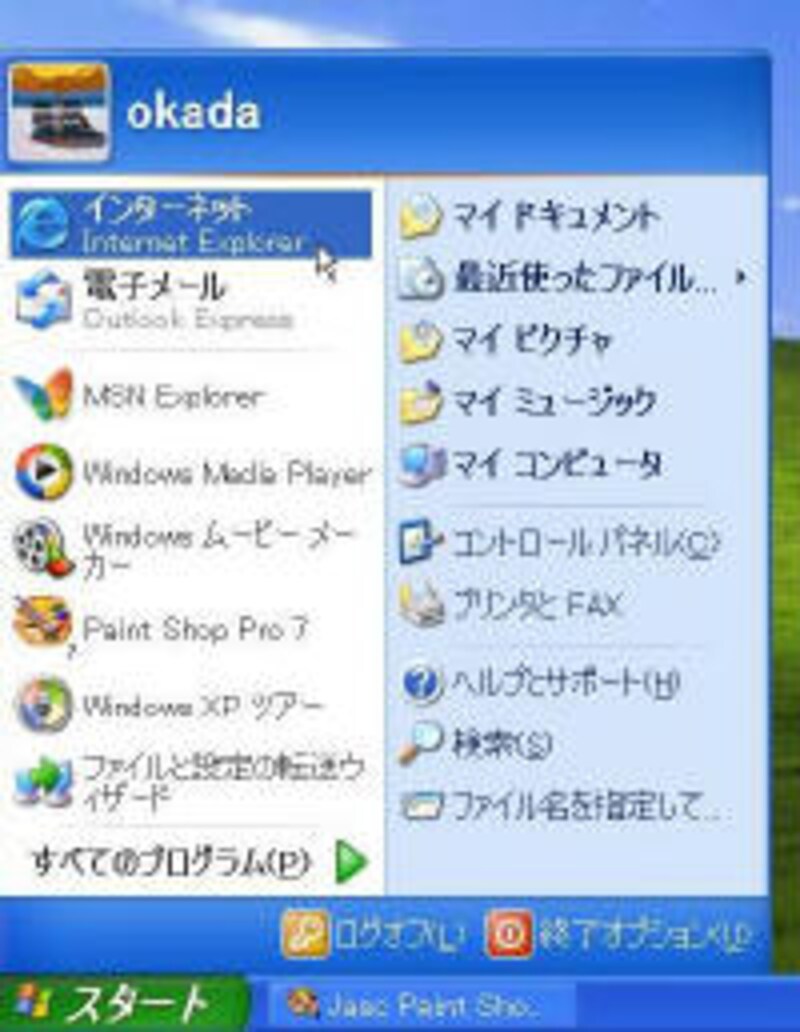はじめてのLAN(5)
LANの初期設定(XP編)
機器の接続が終わったらLANの初期設定を行います。Windows XPでLANをセットアップする方法には、いろいろな種類がありますが、ここでは共有フォルダの作成から行う方法を述べます。
| ●LANアダプタのチェック |
LANをセットアップするまえにがLANボードやLANカードが正常に作動しているかを確認してみましょう。方法は、ネットワークアダプタのプロパティを表示して「このデバイスは正常に作動しています」と表示されるかを確認します。
最近のLANカードであれば、自動的に対応ドライバが導入されているはずです。 もし、ドライバが導入されていていなかったり、導入されていてもうまく作動しない場合は、ドライバを右クリックして削除しLANアダプタ製品添付のドライバに入れ替えて下さい。 というのは、WindowsXP標準のドライバではうまく作動しない場合もあるからです。
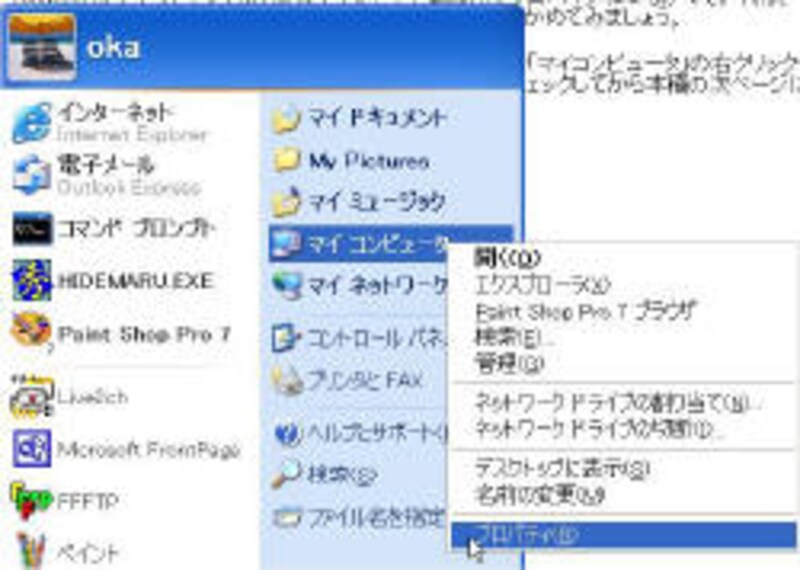 スタートボタン→マイコンピュータの右クリック→プロパティの選択
スタートボタン→マイコンピュータの右クリック→プロパティの選択
また、インターネットに接続できる状態であれば、次のようにして接続してみましょう。なお、インターネットに接続できてもLANがすぐに利用できる訳ではありません。LANを利用するには、次ページ以下の設定が必要です。